
ユーチューブ『ブランドアカウント』を変更したくなることがあります。簡単に出来るはずですが、Googleは構造がイマイチ分かり辛い印象なので、入る場所を間違えるとハマるかも知れません。今回はチャンネル名の変更方法をメモ致します。
間違えやすいポイント
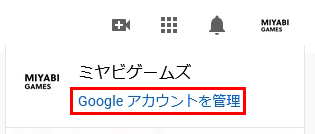
YouTube画面『右上』の『チャンネルアイコン』をクリックすると各項目がプルダウン表示されます。
『Googleアカウントを管理』へ入ります。
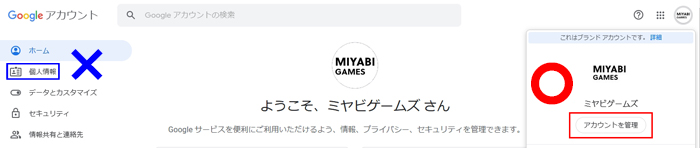
もう一度『右上』の『チャンネルアイコン』をクリックするのが正解ですが、つい、左カラムの『個人情報』へ入ってしまいがちです。
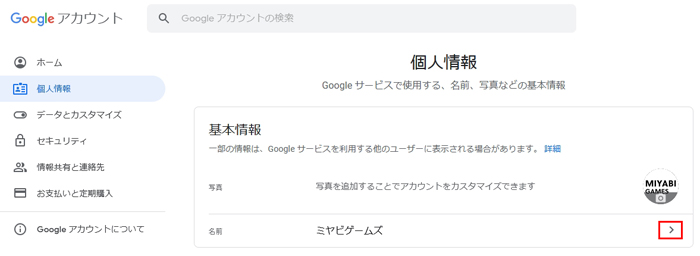
『基本情報』の『名前』から変更出来そうに見えますよね。
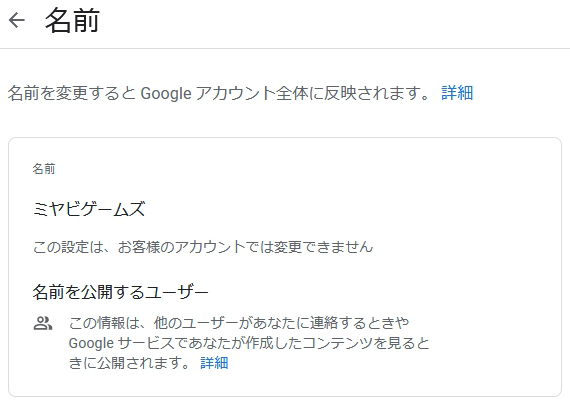
でも『この設定は、お客様のアカウントでは変更できません』となってしまいます。この辺り、導線と不親切さに疑問を感じてしまうのです。
アカウント管理
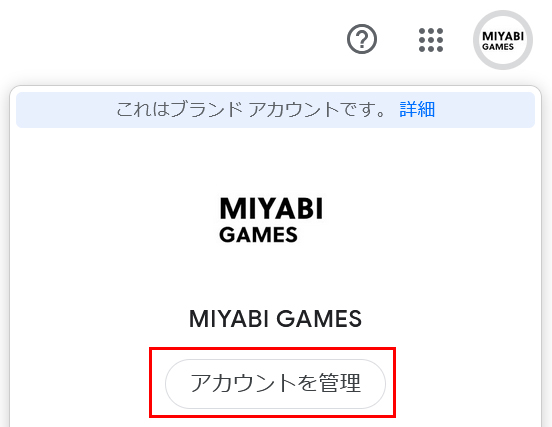
それでは正解へ進みましょう。
画面『右上』の『チャンネルアイコン』⇒『アカウントを管理』へ入ります。
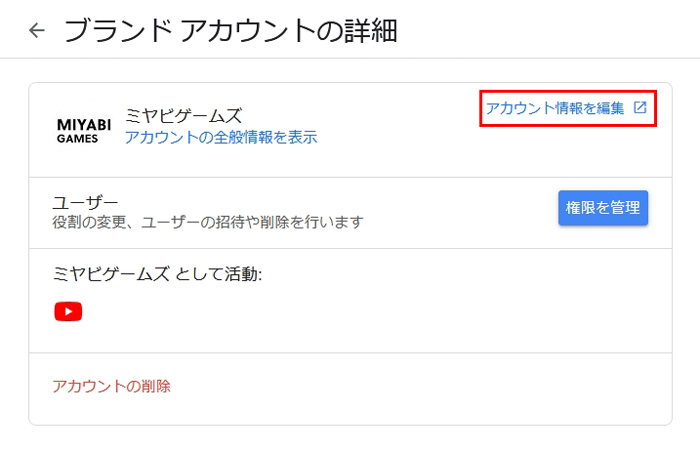
『ブランドアカウントの詳細』の『アカウント情報を編集』へ。
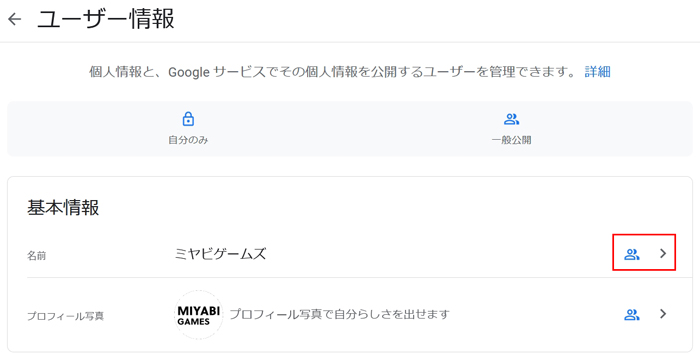
『ユーザー情報』⇒『基本情報』⇒『名前』の右側をクリック。

『名前』の右の『ペンマーク』をクリックします。
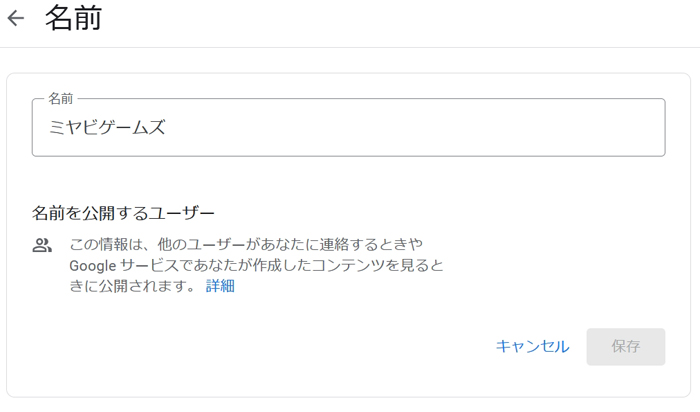
文字情報が触れるようになるので、変更して『保存』ボタンで完了です。間違えやすいポイントなので、リンクを1つ貼ってくれれば解決出来るはずですが、違う理由があるんですかね~。